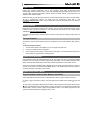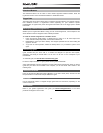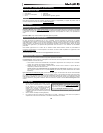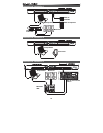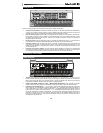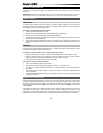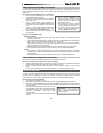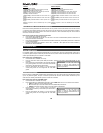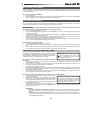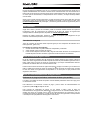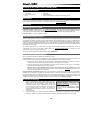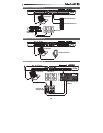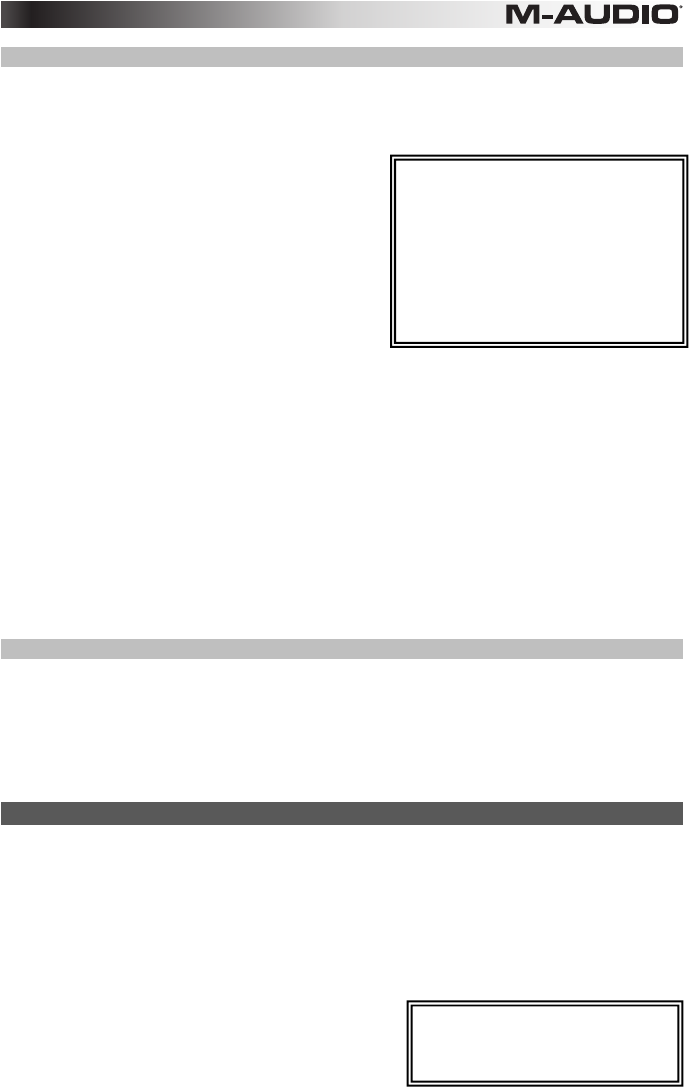
19
Cómo asignar mensajes MIDI a los controles
La edición de la configuración MIDI del Axiom AIR comienza con el botón EDIT. Púlselo para entrar al modo de
edición. Destellará para indicar que está en modo de edición. Para salir del modo de edición, pulse el botón una
segunda vez.
Para asignar un mensaje MIDI específico a un control físico:
1. Pulse el botón EDIT. Destella con luz roja y todos los
controles dejan de enviar mensajes.
2. Seleccione el control a asignar moviéndolo o pulsándolo.
Aparecen en la LCD el banco del control seleccionado y
el número de control.
3. Active el modo Parameter Assign (Asignación de
parámetros) pulsando la tecla PARAM ASSIGN. Aparece
en la LCD el mensaje MIDI asignado en ese momento al
control.
4. Seleccione el mensaje MIDI deseado para este control
usando uno de los métodos descritos en la siguiente
sección, Para elegir un mensaje MIDI a emitir.
5. Pulse el botón direccional central para guardar esta
nueva asignación.
Para elegir un mensaje MIDI a emitir:
Botones direccionales:
1. Seleccione el tipo de mensaje MIDI que desea emitir usando la perilla 8 o los botones direccionales
ascendente y descendente.
2. Use los botones direccionales izquierdo y derecho para acceder a los subparámetros del mensaje MIDI, si
existen. Aparecen en la LCD el nombre del subparámetro y su valor actual.
Nota: Cuando la pantalla LCD muestra una flecha "a la derecha" () junto al nombre del parámetro,
significa que tiene subparámetros, que usted también puede editar. Use las teclas direccionales izquierda y
derecha para acceder a estos subparámetros.
3. Aumente o disminuya el valor mostrado usando los botones direccionales ascendente y descendente.
4. Pulse el botón direccional central para confirmar su elección y volver a la lista de subparámetros.
Perillas:
1. Use la perilla 8, las teclas numéricas del teclado o los botones direccionales ascendente y descendente
para seleccionar (1) el tipo de mensaje MIDI que desea emitir, (2) el subparámetro a editar y (3) el valor de
ese subparámetro.
2. Pulse el botón direccional central para confirmar su elección y volver a la lista de subparámetros.
Cómo identificar las asignaciones de controles
Puede ser útil ver qué control de hardware está asignado a cada parámetro de software.
Para verificar la asignación de controles de un control de hardware:
1. Mantenga pulsado el botón IDENTIFY o púlselo dos veces para "engancharlo". Se interrumpen temporalmente
todos los controles emitidos por el Axiom AIR y el botón destella con luz roja.
2. Manipule el control que desea identificar. Aparecen en la LCD el parámetro asignado y su valor de ajuste
actual.
3. Para volver al funcionamiento normal, suelte el botón IDENTIFY o, si lo enganchó, púlselo de nuevo.
Curvas de velocidad
El teclado y los pads de disparo del Axiom AIR son sensibles a la velocidad: al tocarlos con más fuerza se produce
un volumen más alto, mientras que al tocarlos más suavemente se produce un volumen más bajo. Esta gama
dinámica brinda a su interpretación un sonido y una sensación más naturales. Es posible variar la sensibilidad
seleccionando una curva de velocidad, adaptando así la respuesta a su estilo de interpretación particular.
Para seleccionar una curva de velocidad:
1. Pulse el botón EDIT. Destella con luz roja.
2. Pulse la tecla VEL CURVE (Curva de velocidad) del teclado. Aparece Key Velocity en la pantalla LCD.
3. Para cambiar entre Key Velocity (Velocidad de teclas) y Pad Velocity (Velocidad de pads), pulse nuevamente
la tecla VEL CURVE o use los botones direccionales ascendente y descendente. Pulse el botón direccional
central para editarlo.
4. Use las teclas numéricas (0–9) para seleccionar la curva de
velocidad deseada y pulse luego la tecla ENTER del teclado.
Como alternativa, puede usar los botones direccionales
ascendente y descendente y pulsar luego el botón
direccional central.
Los ajustes de la curva de velocidad se describen en la tabla
siguiente:
IMPORTANTE: Al salir del modo de
edición o pulsar la tecla CANCEL del
teclado, se guardan automáticamente los
cambios que realizó.
• Cuando seleccione Aftertouch (Post-
pulsación) en modo de edición, pulse una
tecla que NO tenga una función de edición
secundaria (es decir, las teclas sin una
leyenda arriba de ellas).
• Para salir del modo de edición y desechar
los nuevos ajustes, pulse la tecla CANCEL
(Cancelar) del teclado o el botón EDIT.
• Para obtener una lista completa de los
mensajes y subparámetros MIDI disponible,
consulte el Apéndice de este manual.